Πώς να χρησιμοποιήσετε τον αυτόματο συλλαβισμό στο Word 2007

Ανακαλύψτε πώς μπορείτε να ρυθμίσετε το Word 2007 για αυτόματο συλλαβισμό και βελτιώστε την παρουσίαση του κειμένου σας.
Ενώ εργάζεστε στην προβολή Ημερολογίου του Outlook 2011 για Mac, μπορείτε να κάνετε κλικ στην καρτέλα Οργάνωση της Κορδέλας για να εμφανίσετε τις επιλογές. Μπορείτε να κάνετε κλικ στο πεδίο Αναζήτηση για να βρείτε αυτό που ψάχνετε όταν τα μηνύματά σας συσσωρεύονται με την πάροδο του χρόνου.
Ακολουθούν ορισμένες συμβουλές για την εργασία με οργανωτικά εργαλεία στο Outlook 2011 για Mac:

Νέο ημερολόγιο: Μπορείτε να έχετε όσα ανεξάρτητα ημερολόγια θέλετε στο Outlook. Για να προσθέσετε ένα νέο ημερολόγιο, απλώς κάντε κλικ στο κουμπί Νέο ημερολόγιο. Το κόλπο: Να ξέρετε ότι πρέπει να κοιτάξετε στο αριστερό παράθυρο του παραθύρου του ημερολογίου και να κάνετε κλικ στο πλαίσιο ελέγχου του για να το ενεργοποιήσετε. Για να δώσετε ένα όνομα στο ημερολόγιό σας, κάντε κλικ στις λέξεις Untitled Folder και, στη συνέχεια, πληκτρολογήστε ένα νέο όνομα. Για να διαγράψετε ένα ημερολόγιο, κάντε δεξί κλικ στο όνομά του και επιλέξτε Διαγραφή από το αναδυόμενο μενού.
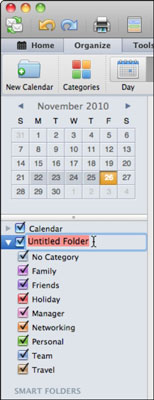
Κλίμακα: Σε οποιαδήποτε προβολή εκτός από το Μήνας, σύρετε το ρυθμιστικό Κλίμακα αριστερά και δεξιά για να αυξήσετε ή να μειώσετε το διάστημα μεταξύ των γραμμών στην προβολή. Αυτό είναι ένα διασκεδαστικό χειριστήριο στη χρήση.
Άνοιγμα ημερολογίου: Για χρήστες του Exchange, κάντε κλικ στο Άνοιγμα ημερολογίου για να εμφανιστεί το παράθυρο διαλόγου Άνοιγμα φακέλου άλλου χρήστη. Πληκτρολογήστε το όνομα ενός χρήστη του Exchange ή κάντε κλικ στην Αναζήτηση για να βρείτε τον χρήστη και, στη συνέχεια, επιλέξτε μια επιλογή από το αναδυόμενο μενού Τύπος: Ημερολόγιο, Βιβλίο διευθύνσεων ή Εισερχόμενα για να ανοίξετε τον κοινόχρηστο φάκελο του άλλου χρήστη.
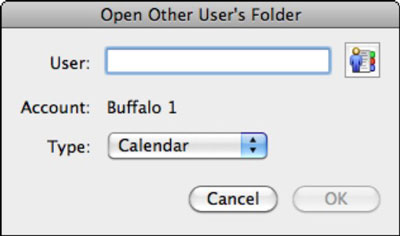
Όταν το Outlook βρίσκεται σε προβολή Ημερολογίου και κάνετε κλικ στο πεδίο Αναζήτηση, εμφανίζεται η Κορδέλα αναζήτησης. Εισαγάγετε κριτήρια αναζήτησης και, στη συνέχεια, πατήστε Return ή Enter για να εμφανιστούν τα αποτελέσματα αναζήτησης. Κάντε κλικ στο κουμπί Για προχωρημένους για να ενεργοποιήσετε πρόσθετα φίλτρα αναζήτησης ή κάντε κλικ σε συνδυασμούς κουμπιών στην καρτέλα Αναζήτηση της Κορδέλας για να ενεργοποιήσετε τα φίλτρα και να περιορίσετε ή να επεκτείνετε την αναζήτησή σας. Στη σύνθετη αναζήτηση, χρησιμοποιήστε τα αναδυόμενα μενού για να επιλέξετε κριτήρια που θα ισχύουν για την αναζήτησή σας. Τα κουμπιά συν (+) και μείον (-) προσθέτουν και αφαιρούν κριτήρια στο φίλτρο αναζήτησης.
Εάν θέλετε να αποθηκεύσετε την αναζήτησή σας για να την χρησιμοποιήσετε ξανά αργότερα, κάντε κλικ στο κουμπί Αποθήκευση στην καρτέλα Αναζήτηση της Κορδέλας. Ένα νέο στοιχείο προστίθεται στις κατηγορίες Smart Folders της λίστας Folders. Πριν κάνετε κλικ αλλού, πληκτρολογήστε ένα όνομα για την αποθηκευμένη αναζήτησή σας. Δεν μπορείτε να μετονομάσετε έναν Έξυπνο φάκελο. Για να διαγράψετε ή να επεξεργαστείτε έναν Έξυπνο φάκελο, κάντε δεξί κλικ στο όνομά του για να εμφανιστεί ένα μενού με βάση τα συμφραζόμενα.
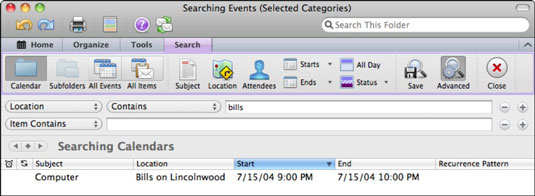
Ανακαλύψτε πώς μπορείτε να ρυθμίσετε το Word 2007 για αυτόματο συλλαβισμό και βελτιώστε την παρουσίαση του κειμένου σας.
Ανακαλύψτε πώς να αφαιρέσετε λέξεις από το προσαρμοσμένο λεξικό του Word 2013. Ακολουθήστε αυτά τα βήματα για να διαχειριστείτε το λεξικό σας και να βελτιώσετε τη γραφή σας.
Ανακαλύψτε πώς να ορίσετε καρτέλες και εσοχές στο PowerPoint 2007 για καλύτερη οργάνωση και εμφάνιση του κειμένου.
Στο PowerPoint 2013, μπορείτε να προσθέσετε υπερ-συνδέσεις για να συνδέσετε διαφάνειες και έγγραφα. Αυτή η οδηγία θα σας δείξει πώς να το κάνετε εύκολα.
Μερικές φορές χρειάζεστε το Outlook 2013 για να σας υπενθυμίσει σημαντικές ημερομηνίες ή επακόλουθες δραστηριότητες. Μπορείτε να χρησιμοποιήσετε σημαίες, για παράδειγμα, για να σας υπενθυμίσουν να καλέσετε κάποιον την επόμενη εβδομάδα. Ο καλύτερος τρόπος για να βοηθήσετε τον εαυτό σας να θυμάται είναι να επισημάνετε το όνομα αυτού του ατόμου στη λίστα Επαφών. Θα εμφανιστεί μια υπενθύμιση στο ημερολόγιό σας. Οι επαφές δεν είναι […]
Κάθε πτυχή της εμφάνισης ενός πίνακα μπορεί να μορφοποιηθεί στο Word στο Office 2011 για Mac. Μπορείτε να εφαρμόσετε στυλ που συγχωνεύουν κελιά μεταξύ τους για να σχηματίσουν μεγαλύτερα κελιά, να τα αφαιρέσετε, να αλλάξετε χρώματα περιγράμματος, να δημιουργήσετε σκίαση κελιών και πολλά άλλα. Εφαρμογή στυλ πίνακα από το Office 2011 για Mac Ribbon Η καρτέλα Tables της Κορδέλας […]
Όταν χρησιμοποιείτε το Word στο Office 2011 για Mac, μπορείτε να εφαρμόσετε στυλ πίνακα για να αλλάξετε την εμφάνιση των κελιών. Εάν δεν μπορείτε να βρείτε ένα υπάρχον που να καλύπτει τις ανάγκες σας, μπορείτε να δημιουργήσετε νέα στυλ πίνακα από το παράθυρο διαλόγου Στυλ. Ακολουθήστε τα εξής βήματα: Στο Word 2011 για Mac, επιλέξτε Μορφή→ Στυλ. Ανοίγει το παράθυρο διαλόγου Στυλ. Κάντε κλικ […]
Όταν χρησιμοποιείτε το Office 2011 για Mac, σύντομα θα διαπιστώσετε ότι το Word 2011 μπορεί να ανοίξει ιστοσελίδες που αποθηκεύσατε από το πρόγραμμα περιήγησής σας στο Web. Εάν μια ιστοσελίδα περιέχει έναν πίνακα HTML (HyperText Markup Language), μπορείτε να χρησιμοποιήσετε τις δυνατότητες του πίνακα του Word. Ίσως σας είναι πιο εύκολο να αντιγράψετε μόνο το τμήμα του πίνακα της ιστοσελίδας […]
Αν και δεν μπορείτε πραγματικά να δημιουργήσετε τα δικά σας θέματα από την αρχή, το Word 2007 προσφέρει πολλά ενσωματωμένα θέματα που μπορείτε να τροποποιήσετε για να ταιριάζουν στις ανάγκες σας. Ένα ευρύ φάσμα θεμάτων σάς δίνει τη δυνατότητα να συνδυάσετε και να ταιριάξετε διαφορετικές γραμματοσειρές, χρώματα και εφέ μορφοποίησης για να δημιουργήσετε τη δική σας προσαρμογή.
Μπορείτε να τροποποιήσετε ένα ενσωματωμένο ή προσαρμοσμένο θέμα στο Word 2007 για να ταιριάζει στις ανάγκες σας. Μπορείτε να συνδυάσετε και να ταιριάξετε διαφορετικές γραμματοσειρές, χρώματα και εφέ για να δημιουργήσετε την εμφάνιση που θέλετε.






